Pour importer les contacts d’un compte Google différent, vous devez avant tout déconnecter le compte Google qui est connecté à Constant Contact.
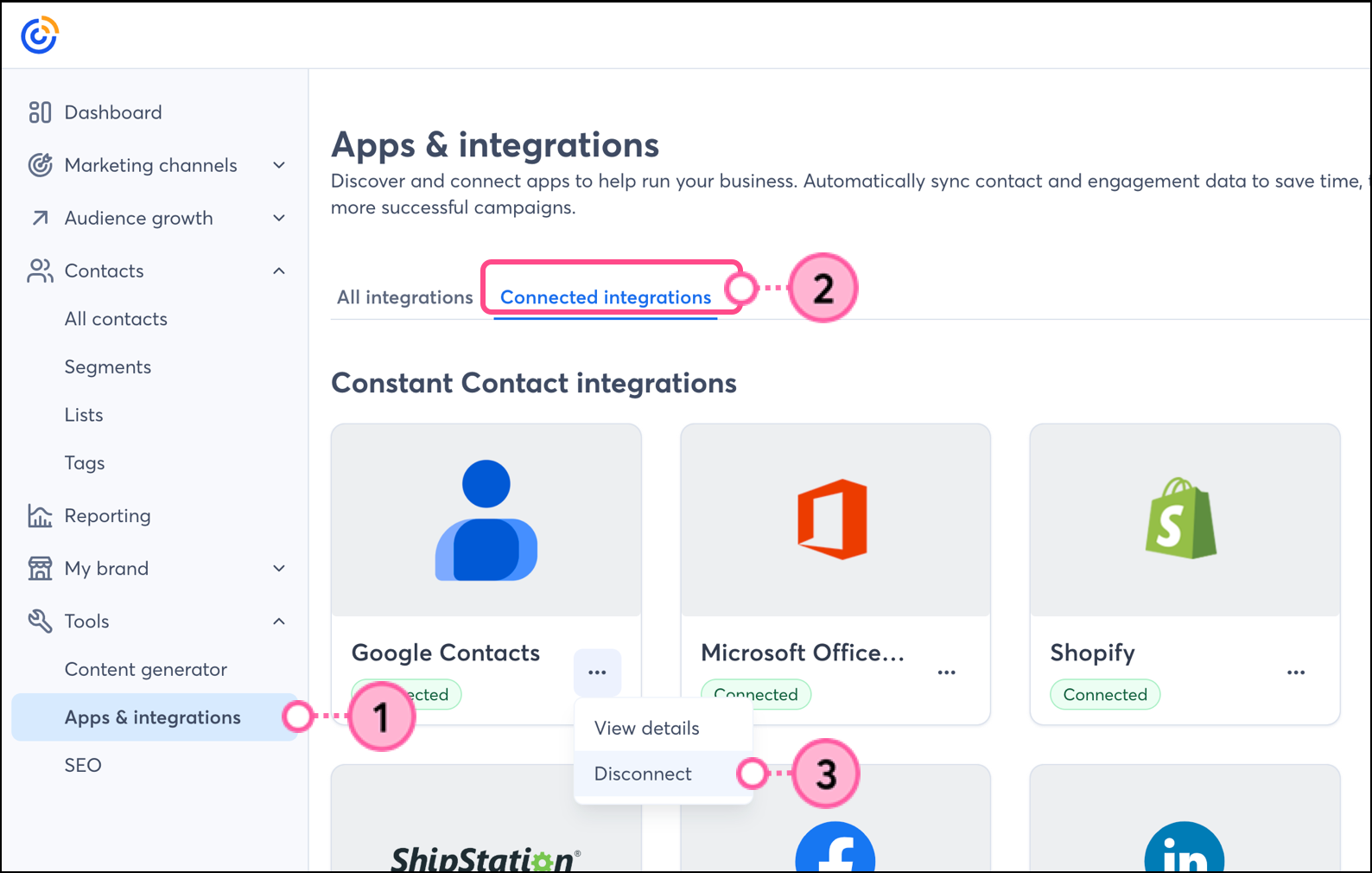
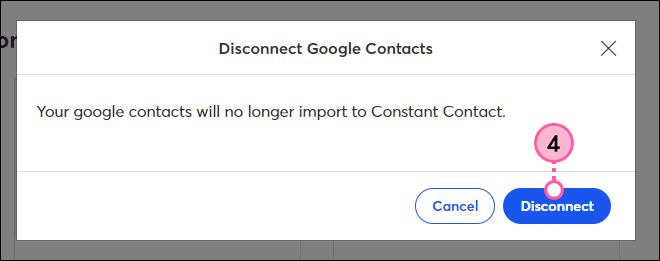
Vous êtes maintenant prêt à importer des contacts depuis un compte Google différent dans Constant Contact. Afin de basculer d’un compte Google à l’autre, vous devrez répéter à chaque fois ces mêmes étapes.
Tous les liens que nous fournissons à partir de sites n’appartenant pas à Constant Contact ou les informations concernant des produits ou services n’appartenant pas à Constant Contact sont mis à votre disposition gracieusement et ne doivent en aucun cas être interprétés comme une approbation de la part de Constant Contact.
Copyright © 2021 · Tous droits réservés · Constant Contact · Privacy Policy